Android UI(ActionBar+Toolbar)详解
2016-08-14 16:57
501 查看
目录:
1.ActionBar与ToolBar概述
2.ActionBar与ToolBar的应用场景
3.ActionBar的隐藏
3.1 通过自定义Theme隐藏
3.2 通过系统Theme隐藏
3.3 通过Java代码隐藏
4.ToolBar的使用
4.1 自定义Theme中的一些常用属性
4.2 基本使用
4.3 一些问题?(标题/子标题/overflow文字的颜色和字体+overflow icon设置和flow menu背景等)
1.ActionBar与ToolBar概述
ActionBar是在Android 3.0推出的,google为了改善原本混乱的App风格设计,在2014年的google I/O大会上推出了material design
而ToolBar就是在Android 5.0中用来替换ActionBar的解决方案,同时ActionBar和ToolBar在material design 中被统称为了App bar.
2.ActionBar与ToolBar的应用场景
ActionBar与ToolBar的应用场景主要在不同Activity之间进行前置导航或者是一些必要的功能按钮或者是导航提示,同时也支持Action
overflow(即下拉导航列表,类似于下拉菜单)
3.ActionBar的隐藏
3.1 通过自定义Theme隐藏
1)在styles.xml中定义Theme
2)在Manifest.xml的application或者Activity节点中田间android:theme="@style/noActionbarTheme"
3.2 通过系统Theme隐藏
隐藏效果
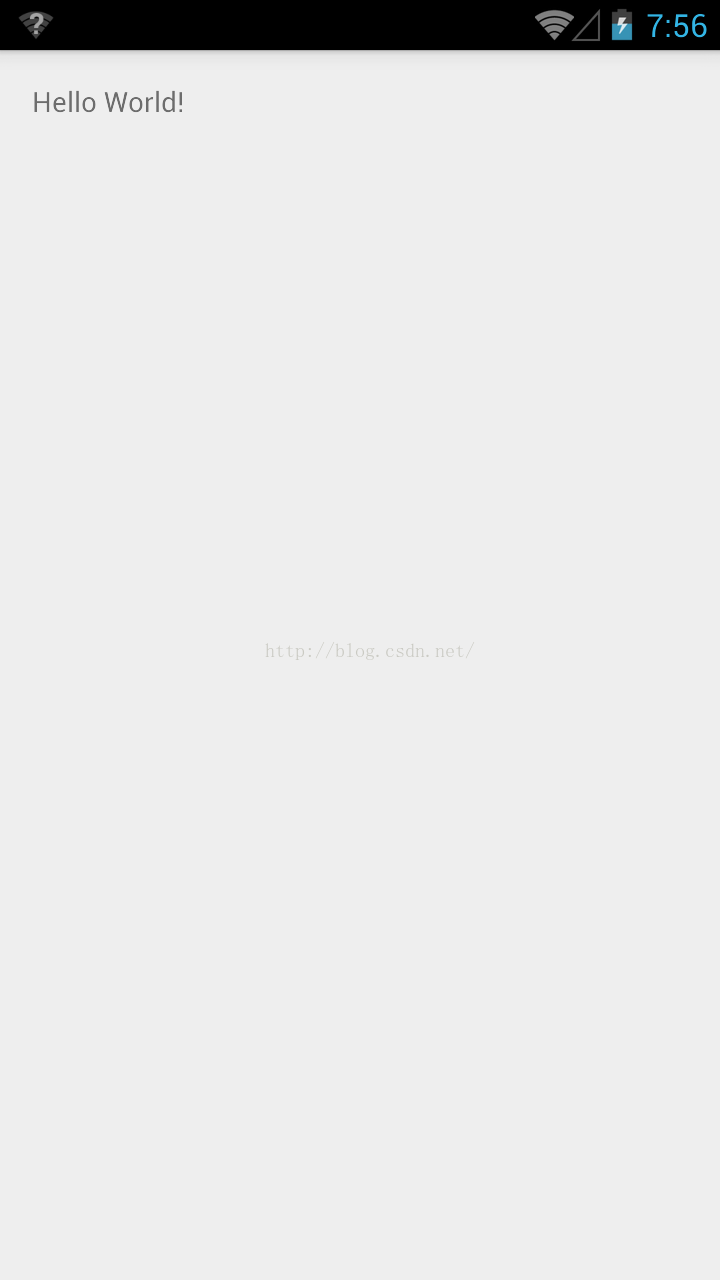
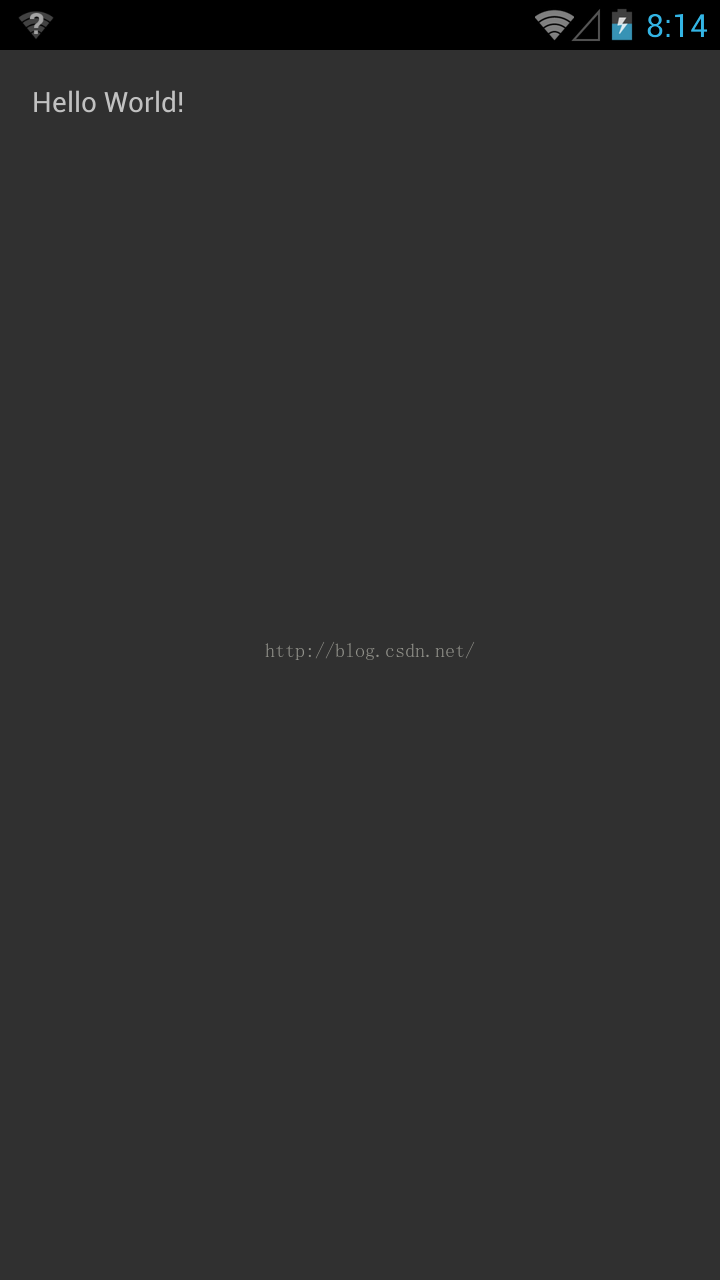
3.3 通过Java代码隐藏
4.ToolBar的使用
4.1 自定义Theme中的一些常用属性
1)styles.xml中定义myTheme
2)应用于Aplication
3)效果截图:

4.2 基本使用
1)styles.xml自定义Theme隐藏Actionbar
2)manifest.xml中activity应用自定义Theme
2)主布局文件activity_second.xml
3)toolbar action menu定义toolbar_menu.xml
4)主java类SecondActivity.java
ps:需要用support v7里面的toolbar,否则只有API 21(Android 5.0)以上才能使用
5)效果截图(原谅我花痴的用了一张萌妹纸的照片,贼笑.jpg)


4.3 一些问题?(标题/子标题/overflow文字的颜色和字体+overflow icon设置和flow menu背景等)
1)标题/子标题的颜色字体设置
java代码设置:
styles.xml中定义Theme:
2)overflow文字的样式+背景
自定义style:
<!--设置overflow背景和文字样式-->
在主布局Toolbar中添加app:popupTheme="@style/PopupOverflow":
3)overflow icon设置
定义style自定义Overflow图标:
在Activity应用的Theme中添加<item name="actionOverflowButtonStyle">@style/customOverflowButtonStyle</item>:
4)效果截图(可与更改之前的对比)


参考:http://www.jcodecraeer.com/a/anzhuokaifa/androidkaifa/2014/1118/2006.html
1.ActionBar与ToolBar概述
2.ActionBar与ToolBar的应用场景
3.ActionBar的隐藏
3.1 通过自定义Theme隐藏
3.2 通过系统Theme隐藏
3.3 通过Java代码隐藏
4.ToolBar的使用
4.1 自定义Theme中的一些常用属性
4.2 基本使用
4.3 一些问题?(标题/子标题/overflow文字的颜色和字体+overflow icon设置和flow menu背景等)
1.ActionBar与ToolBar概述
ActionBar是在Android 3.0推出的,google为了改善原本混乱的App风格设计,在2014年的google I/O大会上推出了material design
而ToolBar就是在Android 5.0中用来替换ActionBar的解决方案,同时ActionBar和ToolBar在material design 中被统称为了App bar.
2.ActionBar与ToolBar的应用场景
ActionBar与ToolBar的应用场景主要在不同Activity之间进行前置导航或者是一些必要的功能按钮或者是导航提示,同时也支持Action
overflow(即下拉导航列表,类似于下拉菜单)
3.ActionBar的隐藏
3.1 通过自定义Theme隐藏
1)在styles.xml中定义Theme
<style name="noActionbarTheme" parent="Theme.AppCompat.Light.DarkActionBar"> <!-- 设置不显示ActionBar --> <item name="windowActionBar">false</item> <!--设置不显示title--> <item name="windowNoTitle">true</item> </style>
2)在Manifest.xml的application或者Activity节点中田间android:theme="@style/noActionbarTheme"
3.2 通过系统Theme隐藏
android:theme="@style/Theme.AppCompat.NoActionBar" android:theme="@style/Theme.AppCompat.Light.NoActionBar"
隐藏效果
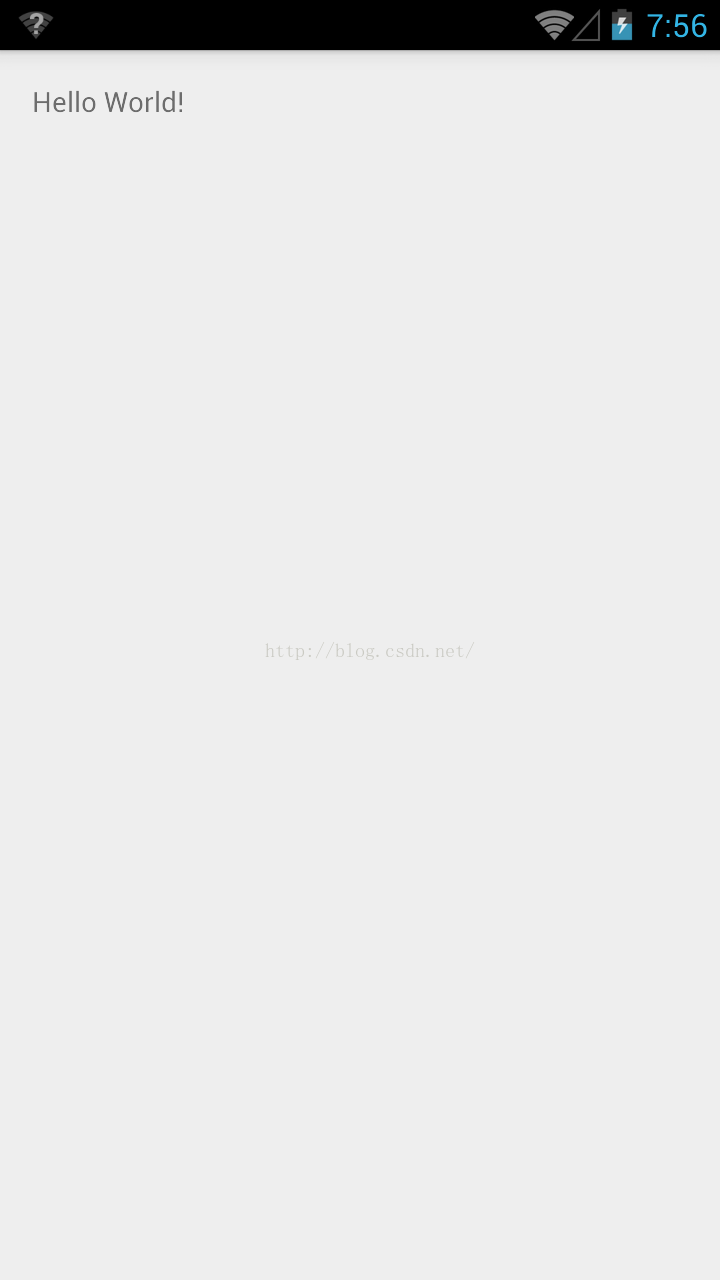
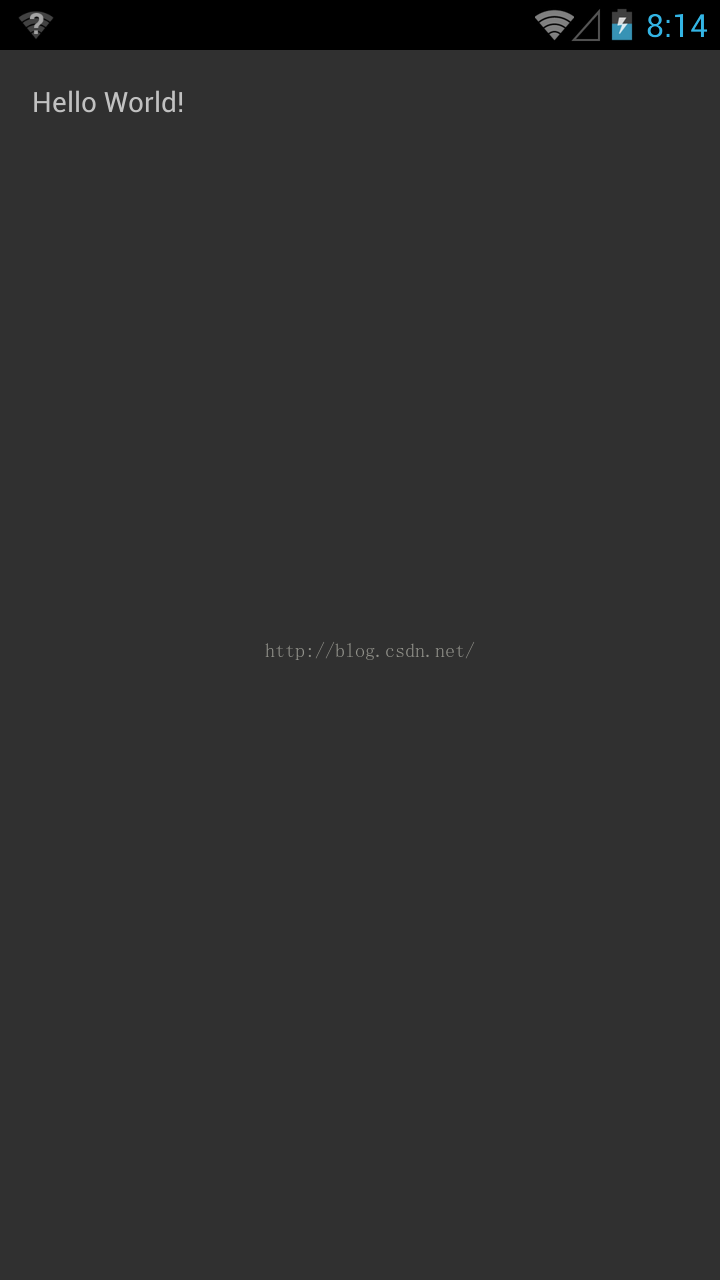
3.3 通过Java代码隐藏
package com.example.androiduiappbar;
import android.support.v7.app.ActionBar;
import android.support.v7.app.AppCompatActivity;
import android.os.Bundle;
public class MainActivity extends AppCompatActivity {
@Override
protected void onCreate(Bundle savedInstanceState) {
super.onCreate(savedInstanceState);
setContentView(R.layout.activity_main);
//实例化ActionBar,注意为了向下兼容我们使用了support.v7.app.ActionBar
ActionBar actionBar = getSupportActionBar();
//隐藏ActionBar
actionBar.hide();
}
}4.ToolBar的使用
4.1 自定义Theme中的一些常用属性
1)styles.xml中定义myTheme
<style name="myTheme" parent="Theme.AppCompat.Light.DarkActionBar"> <!-- 设置不显示ActionBar --> <!--<item name="windowActionBar">false</item>--> <!--设置不显示title--> <!-- <item name="windowNoTitle">true</item>--> <!--ActionBar颜色--> <item name="colorPrimary">@color/colorAccent</item> <!--状态栏颜色--> <item name="colorPrimaryDark">@color/accent_material_light</item> <!--设置window中控件的,比如:checkbox、switch等checked或selected时的颜色--> <item name="colorAccent">@color/colorAccent1</item> <!--设置window布局背景色--> <item name="android:windowBackground">@color/dim_foreground_material_dark</item> </style>
2)应用于Aplication
<application android:allowBackup="true" android:icon="@mipmap/ic_launcher" android:label="@string/app_name" android:supportsRtl="true" android:theme="@style/myTheme" >
3)效果截图:

4.2 基本使用
1)styles.xml自定义Theme隐藏Actionbar
<resources> <!-- Base application theme. --> <style name="AppTheme" parent="Theme.AppCompat.Light.DarkActionBar"> <!-- Customize your theme here. --> <item name="colorPrimary">@color/colorPrimary</item> <item name="colorPrimaryDark">@color/colorPrimaryDark</item> <item name="colorAccent">@color/colorAccent</item> </style> <!--自定义无Actionbar的主题--> <style name="noActionbarTheme" parent="Theme.AppCompat.Light.DarkActionBar"> <!-- 设置不显示ActionBar --> <item name="windowActionBar">false</item> <!--设置不显示title--> <item name="windowNoTitle">true</item> </style> </resources>
2)manifest.xml中activity应用自定义Theme
<activity android:name=".SecondActivity" android:theme="@style/noActionbarTheme"> <intent-filter> <action android:name="android.intent.action.MAIN" /> <category android:name="android.intent.category.LAUNCHER" /> </intent-filter> </activity>
2)主布局文件activity_second.xml
<?xml version="1.0" encoding="utf-8"?> <RelativeLayout xmlns:android="http://schemas.android.com/apk/res/android" xmlns:tools="http://schemas.android.com/tools" android:layout_width="match_parent" android:layout_height="match_parent" tools:context="com.example.androiduiappbar.SecondActivity"> <!-- android:background="":可设置toolbar的背景 --> <android.support.v7.widget.Toolbar android:id="@+id/toolBar" android:layout_height="?attr/actionBarSize" android:layout_width="match_parent" android:background="@color/colorAccent1" /> <ImageView android:layout_below="@+id/toolBar" android:layout_width="match_parent" android:layout_height="match_parent" android:background="@drawable/pinkgirl"/> </RelativeLayout>
3)toolbar action menu定义toolbar_menu.xml
<?xml version="1.0" encoding="utf-8"?> <menu xmlns:app="http://schemas.android.com/apk/res-auto" xmlns:tools="http://schemas.android.com/tools" xmlns:android="http://schemas.android.com/apk/res/android" tools:context=".SecondActivity"> <!-- 属性用法: android:title="":设置自定义action的标题文字,放入action flow中时只显示文字 android:orderInCategory="":表示action在app bar上显示的顺序,值越小越靠前 android:icon="":设置显示的图标 app:showAsAction="ifRoom":设置显示的位置,ifRoom(有空间显示,没空间显示到overflow) never(一直显示到overflow),alaways(一直显示在app bar上), withText(设置图标和文字一起显示) --> <!--查询按钮--> <item android:id="@+id/action_serach" android:title="@string/action_search" android:orderInCategory="1" android:icon="@drawable/search_24" app:showAsAction="ifRoom" /> <!--分享--> <item android:id="@+id/action_share" android:title="@string/action_share" android:orderInCategory="2" app:showAsAction="ifRoom" android:icon="@drawable/share_24" /> <!--设置--> <item android:id="@+id/action_setting" android:title="@string/action_setting" android:orderInCategory="3" app:showAsAction="never" android:icon="@drawable/back" /> <!--更多--> <item android:id="@+id/action_more" android:title="@string/action_more" android:orderInCategory="4" app:showAsAction="never" android:icon="@drawable/share_24b" /> </menu>
4)主java类SecondActivity.java
package com.example.androiduiappbar;
import android.os.Bundle;
import android.support.v7.app.AppCompatActivity;
import android.support.v7.widget.Toolbar;
import android.util.Log;
import android.view.Menu;
import android.view.MenuInflater;
import android.view.MenuItem;
import android.view.View;
import android.widget.Toast;
public class SecondActivity extends AppCompatActivity {
@Override
protected void onCreate(Bundle savedInstanceState) {
super.onCreate(savedInstanceState);
setContentView(R.layout.activity_second);
Toolbar toolbar = (Toolbar) findViewById(R.id.toolBar);
//设置应用图标
toolbar.setLogo(R.mipmap.ic_launcher);
//设置标题,也可在xml中实现toolbar:title="标题"
toolbar.setTitle("标题");
//设置子标题
toolbar.setSubtitle("子标题");
//设置导航图标
toolbar.setNavigationIcon(R.drawable.back);
//设置toolbar
//注意这句代码必须放在自定义按钮监听和设置导航条Icon之前
setSupportActionBar(toolbar);
//自定义去的按钮点击监听
toolbar.setOnMenuItemClickListener(new Toolbar.OnMenuItemClickListener() {
@Override
public boolean onMenuItemClick(MenuItem item) {
switch (item.getItemId()){
case R.id.action_serach:
Log.d("ItemId",item.getItemId()+"");
Toast.makeText(SecondActivity.this,"你点击了搜索!",Toast.LENGTH_SHORT).show();
break;
case R.id.action_share:
Log.d("ItemId",item.getItemId()+"");
Toast.makeText(SecondActivity.this,"你点击了分享!",Toast.LENGTH_SHORT).show();
break;
case R.id.action_setting:
Log.d("ItemId",item.getItemId()+"");
Toast.makeText(SecondActivity.this,"你点击了设置!",Toast.LENGTH_SHORT).show();
break;
case R.id.action_more:
Log.d("ItemId",item.getItemId()+"");
Toast.makeText(SecondActivity.this,"你点击了更多!",Toast.LENGTH_SHORT).show();
break;
default:
Log.d("ItemId",item.getItemId()+"");
break;
}
return false;
}
});
//设置导航按钮监听
toolbar.setNavigationOnClickListener(new View.OnClickListener() {
@Override
public void onClick(View v) {
Toast.makeText(SecondActivity.this,"你点击了导航按钮!",Toast.LENGTH_SHORT).show();
}
});
}
/*
* 继承实现onCreateOptionsMenu方法实例化inflater去加载布局
* 另一种方法是通过toolbar.inflateMenu(R.menu.toolbar_menu);
* */
@Override
public boolean onCreateOptionsMenu(Menu menu){
MenuInflater inflater =getMenuInflater();
inflater.inflate(R.menu.toolbar_menu,menu);
return super.onCreateOptionsMenu(menu);
}
}ps:需要用support v7里面的toolbar,否则只有API 21(Android 5.0)以上才能使用
5)效果截图(原谅我花痴的用了一张萌妹纸的照片,贼笑.jpg)


4.3 一些问题?(标题/子标题/overflow文字的颜色和字体+overflow icon设置和flow menu背景等)
1)标题/子标题的颜色字体设置
java代码设置:
//子标题颜色和字体设置,因为Theme_Toolbar_Title中已经设置字体颜色所以setTitleTextAppearance可以不用 //toolbar.setTitleTextColor(R.color.colorAccent); toolbar.setTitleTextAppearance(SecondActivity.this,R.style.Theme_Toolbar_Title); //子标题颜色和字体设置,因为Theme_Toolbar_Subtitle中已经设置字体颜色所以setSubtitleTextColor可以不用 //toolbar.setSubtitleTextColor(getResources().getColor(android.R.color.holo_blue_light)); toolbar.setSubtitleTextAppearance(SecondActivity.this,R.style.Theme_Toolbar_Subtitle);
styles.xml中定义Theme:
<!--标题文字颜色和字体大小--> <style name="Theme_Toolbar_Title" parent="@style/TextAppearance.Widget.AppCompat.Toolbar.Title"> <item name="android:textSize">20dp</item> <item name="android:textColor">@color/colorAccent</item> </style> <!--子标题文字颜色和字体大小--> <style name="Theme_Toolbar_Subtitle" parent="@style/TextAppearance.Widget.AppCompat.Toolbar.Subtitle"> <item name="android:textSize">18dp</item> <item name="android:textColor">@color/colorAccent</item> </style>
2)overflow文字的样式+背景
自定义style:
<!--设置overflow背景和文字样式-->
<style name="PopupOverflow" parent="@style/ThemeOverlay.AppCompat.Dark"> <item name="android:textColorPrimary">@color/textcolorPrimary</item> <item name="android:textSize">16sp</item> <item name="android:background">@color/textColor</item> </style>
在主布局Toolbar中添加app:popupTheme="@style/PopupOverflow":
<android.support.v7.widget.Toolbar android:id="@+id/toolBar" android:layout_height="?attr/actionBarSize" android:layout_width="match_parent" android:background="@color/colorAccent1" app:popupTheme="@style/PopupOverflow" />
3)overflow icon设置
定义style自定义Overflow图标:
<style name="customOverflowButtonStyle" parent="android:style/Widget.Holo.Light.ActionButton.Overflow"> <item name="android:src">@drawable/expand_more_24</item> </style>
在Activity应用的Theme中添加<item name="actionOverflowButtonStyle">@style/customOverflowButtonStyle</item>:
<!--自定义无Actionbar的主题--> <style name="noActionbarTheme" parent="Theme.AppCompat.Light.DarkActionBar"> <!-- 设置不显示ActionBar --> <item name="windowActionBar">false</item> <!--设置不显示title--> <item name="windowNoTitle">true</item> <!--引用自定义图标style--> <item name="actionOverflowButtonStyle">@style/customOverflowButtonStyle</item> </style>
4)效果截图(可与更改之前的对比)


参考:http://www.jcodecraeer.com/a/anzhuokaifa/androidkaifa/2014/1118/2006.html
相关文章推荐
- Android UI开发详解之ActionBar
- Android UI开发详解之ActionBar
- Android_UI开发详解之ActionBar
- Android UI开发详解之ActionBar
- Android UI开发详解之ActionBar
- Android UI开发详解之ActionBar
- Android UI开发详解之ActionBar
- Android UI开发详解之ActionBar
- Android UI开发详解之ActionBar
- Android UI开发详解之ActionBar
- Android之ActionBar详解 .
- Android UI ActionBar功能-在 Action Bar 上添加按钮
- 【Android UI设计与开发】8.顶部标题栏(一)ActionBar 奥义·详解
- Android UI ActionBar功能-自定义 Action Bar 样式
- Android UI ActionBar功能-启动ActionBar
- android ActionBar详解
- Android application UI with no ActionBar or TitleBar
- Android Action Bar 详解篇
- Android ActionBar详解
- Android UI ActionBar功能-在 Action Bar 上添加按钮
